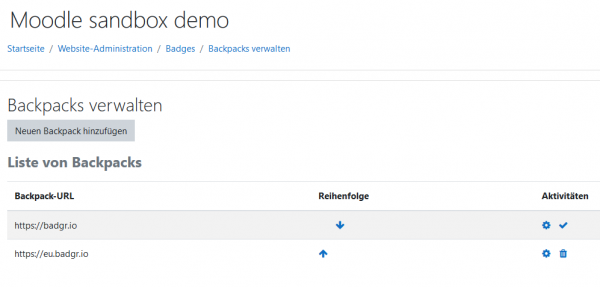Backpacks: Unterschied zwischen den Versionen
Keine Bearbeitungszusammenfassung |
Keine Bearbeitungszusammenfassung |
||
| Zeile 1: | Zeile 1: | ||
{{Badges}} | {{Badges}} | ||
Wenn die Moodle-Administration die Verbindung zu externen Backpacks aktiviert hat, können Nutzer/innen in Moodle erworbene Badges in ihrem externen Backpack hinzufügen und Badges von externen Seiten in ihrem Moodle-Nutzerprofil anzeigen. | |||
[[File:ManageBackPacks.png| | |||
[[File:ManageBackPacks.png|600px]] | |||
==Systemweite Einstellungen== | ==Systemweite Einstellungen== | ||
Das Backpack badgr.io ist standardmäßig verfügbar. Weitere Backpacks für die Nutzer/innen, die z.B. ein Konto auf eu.badgr.io haben, können wie folgt eingerichtet werden: | |||
# | # Gehen Sie auf die Seite ''Website-Administration > Badges > Backpacks verwalten''. | ||
# | # Klicken Sie auf den Button ''Neuen Backpack hinzufügen''. | ||
# | # Legen Sie das Backpack mit folgenden Einstellungen an: | ||
#* Backpack API | #* URL der Backpack-API: https://api.eu.badgr.io/v2 | ||
#* Backpack URL | #* Backpack-URL: https://eu.badgr.io | ||
#* API | #* Unterstützte API-Version: Open Badges v2.0 | ||
#* | #* Lassen Sie die Checkbox ''Authentifikationsdetails für den Backpack einbeziehen'' unmarkiert. | ||
{{Neu}}Ab Moodle 3.11 | {{Neu}}Ab Moodle 3.11 kann die Moodle-Administration festlegen, in welcher Reihenfolge die Backpacks den Nutzer/innen angezeigt werden. | ||
==Individuelle Nutzereinstellungen== | ==Individuelle Nutzereinstellungen== | ||
Sie können sich wie folgt mit Ihrem Backpack verbinden: | |||
# In Ihrem [[Nutzermenü]] wählen Sie die Option ''Einstellungen''. Auf der Einstellungsseite klicken Sie auf den Link ''Backpack konfigurieren'' im Bereich ''Badges''. | |||
# In | # Wählen Sie Ihren Backpack-Provider. | ||
# | # Geben Sie die E-Mail-Adresse für Ihr Badgr Nutzerkonto und das zugehörige Kennwort ein. | ||
# | # Schauen Sie in Ihrem E-Mail-Konto nach einer Bestätigungs-E-Mail und kopieren Sie den Link, um die Verbindung zum Backpack zu bestätigen. | ||
# | |||
Nachdem die Verbindung zu Ihrem Backpack hergestellt ist, könnenBadges aus Ihrem Backpack auf Ihrer Badges-Seite und in Ihrem Nutzerprofil in Moodle angezeigt werden. Wenn Sie ein Badge ausI Moodle zu Ihrem externen BAckpack hinzufügen wollen, wählen Sie in Ihrem [[Nutzermenü]] die Option ''Einstellungen''. Auf der Einstellungsseite klicken Sie auf den Link ''Badges konfigurieren'' im Bereich ''Badges'' und klicken Sie auf das entsprechende Badge-Symbol, um das Badge hinzuzufügen. | |||
==Open Badges v 2.1== | ==Open Badges v 2.1== | ||
Moodle 3.11 | Moodle 3.11 unterstützt den Open Badges v 2.1 Standard. Ein neuer [[OAuth2 Open Badges Service]] ermöglicht es Nutzer/innen, sich mit einem Open Badges v 2.1 Backpack zu verbinden, ohne die Zugangsdaten in Moodle zu hinterlegen. | ||
[[en:Backpacks]] | [[en:Backpacks]] | ||
Aktuelle Version vom 18. Juni 2021, 10:28 Uhr
Wenn die Moodle-Administration die Verbindung zu externen Backpacks aktiviert hat, können Nutzer/innen in Moodle erworbene Badges in ihrem externen Backpack hinzufügen und Badges von externen Seiten in ihrem Moodle-Nutzerprofil anzeigen.
Systemweite Einstellungen
Das Backpack badgr.io ist standardmäßig verfügbar. Weitere Backpacks für die Nutzer/innen, die z.B. ein Konto auf eu.badgr.io haben, können wie folgt eingerichtet werden:
- Gehen Sie auf die Seite Website-Administration > Badges > Backpacks verwalten.
- Klicken Sie auf den Button Neuen Backpack hinzufügen.
- Legen Sie das Backpack mit folgenden Einstellungen an:
- URL der Backpack-API: https://api.eu.badgr.io/v2
- Backpack-URL: https://eu.badgr.io
- Unterstützte API-Version: Open Badges v2.0
- Lassen Sie die Checkbox Authentifikationsdetails für den Backpack einbeziehen unmarkiert.
Neue Funktionalität
in Moodle 3.11!
Ab Moodle 3.11 kann die Moodle-Administration festlegen, in welcher Reihenfolge die Backpacks den Nutzer/innen angezeigt werden.
Individuelle Nutzereinstellungen
Sie können sich wie folgt mit Ihrem Backpack verbinden:
- In Ihrem Nutzermenü wählen Sie die Option Einstellungen. Auf der Einstellungsseite klicken Sie auf den Link Backpack konfigurieren im Bereich Badges.
- Wählen Sie Ihren Backpack-Provider.
- Geben Sie die E-Mail-Adresse für Ihr Badgr Nutzerkonto und das zugehörige Kennwort ein.
- Schauen Sie in Ihrem E-Mail-Konto nach einer Bestätigungs-E-Mail und kopieren Sie den Link, um die Verbindung zum Backpack zu bestätigen.
Nachdem die Verbindung zu Ihrem Backpack hergestellt ist, könnenBadges aus Ihrem Backpack auf Ihrer Badges-Seite und in Ihrem Nutzerprofil in Moodle angezeigt werden. Wenn Sie ein Badge ausI Moodle zu Ihrem externen BAckpack hinzufügen wollen, wählen Sie in Ihrem Nutzermenü die Option Einstellungen. Auf der Einstellungsseite klicken Sie auf den Link Badges konfigurieren im Bereich Badges und klicken Sie auf das entsprechende Badge-Symbol, um das Badge hinzuzufügen.
Open Badges v 2.1
Moodle 3.11 unterstützt den Open Badges v 2.1 Standard. Ein neuer OAuth2 Open Badges Service ermöglicht es Nutzer/innen, sich mit einem Open Badges v 2.1 Backpack zu verbinden, ohne die Zugangsdaten in Moodle zu hinterlegen.